Desde deshabilitar funciones de aplicaciones con mucho peso, hasta cambiar pantallas de inicio, pasando por configurar la huella dactilar, aprende con estos consejos y trucos cómo aprovechas al máximo las capacidades del Samsung Galaxy S7.
Los Galaxy de Samsung S7 y S7 Edge son los más populares Android del mercado. Y es que sólo tener a uno de ellos en tus manos, es el primer paso para disfrutar de las mayores innovaciones en los Smartphone actualmente, pero sería interesante que conocieras un montón de características útiles que vienen empaquetadas en estos dispositivos.
En este artículo, dividido en tres entregas, se revelarán todas las cosas que necesitas saber para aprovechar al máximo Los Samsung Galaxy S7 y S7. No dejes de leerlos totalmente.
-
Deshabilitar aplicaciones infladas (bloatware)
Samsung y algunos operadores se pusieron de acuerdo para inflar algunos de los programas (a veces francamente horrible), aplicaciones y servicios en el nuevo teléfono. Pero no se preocupe. Puedes deshacerte de la mayor parte de ellos con un par de toques. Para aquellas aplicaciones que se pueden desinstalar, puedes encontrar la solución en el cajón de aplicaciones y, a continuación, podrás arrastrar la aplicación hasta el icono de desinstalación. Es muy fácil.
Para las aplicaciones que no se pueden desinstalar, puede hacer lo mismo, pero en lugar de desinstalación, el icono en la parte superior de la pantalla se llama “Desactivar”. Esto desactiva la aplicación para que no se ejecute en el de fondo o aparecer en el cajón de aplicación. También puede guardar un poco de tiempo para entrar en la configuración de aplicaciones principales y desplazarse por la lista completa de aplicaciones para encontrar la que desee desactivar. Pulse sobre cualquiera de ellas, después haga clic en el botón Desactivar en la parte superior de la pantalla. Ves, ahora las cosas se ven mucho más ordenadas.
2. Configurar las huellas dactilares
El Galaxy S7 y S7 Edge tienen un sensor de huellas dactilares integrado en el botón de inicio y debes tomar ventaja de ello. Con el apoyo de Android 6.0 MarshMallow, hay aplicaciones y funciones del sistema que entienden cómo utilizar el sensor de huellas digitales para mayor seguridad. Para añadir y gestionar sus huellas digitales, vaya al menú “de la pantalla y la seguridad de bloqueo” y abrir “huellas dactilares”. Al agregar una nueva impresión, asegúrese de sostener el teléfono de forma natural como lo haría al desbloquear y mover el dedo por capturar toda las partes de ella. Puede permitir que las huellas dactilares funcionen para confirmar su identidad para Samsung pago, las compras de Google Play, y mucho más.
3. Reorganizar la gaveta de aplicaciones
La pantalla de inicio TouchWiz de Samsung es más rápida y un poco más rica en funciones con estos nuevos dispositivo, por lo que en realidad podrías querer usarlo. En primer lugar, es inteligente para personalizar la gaveta de aplicaciones. El diseño de la gaveta por defecto tiene carpetas de ciertas aplicaciones en la primera página y, a continuación, el resto por orden de descarga. Esto no hace que sea especialmente más fácil encontrar las cosas.
Usted puede deshacerse de las carpetas pulsando el botón Editar. A continuación, puede tocar una carpeta. Esto pone a las aplicaciones en la lista principal. No dude en hacer sus propias carpetas personalizadas o modificar las existentes en la interfaz de edición. Se pueden organizar aplicaciones como quieras en el modo de edición o simplemente puedes utilizar el botón A-Z para romper todo lo que está en orden alfabético. Las nuevas aplicaciones siempre se agregan al final de la gaveta de la aplicación, lo cual es bastante contrario a la intuición, si lo prefiere de forma alfabética. Puedes corregir esto pulsando el botón A-Z de nuevo de vez en cuando.